新笔记本电脑开机提速慢?新笔记本电脑提速实用教程
新笔记本电脑开机提速慢?
刚买的新笔记本,本以为开机会快得飞起,没想到第一次开机却很慢。虽然是新机器,但启动速度像用久了的老电脑一样卡,这其实很常见,不代表电脑有毛病。大多数时候,慢是因为系统自带的软件太多。尤其是开机自启的程序,很多你平时都不太用的,也会跟着启动,拖慢速度。如果想让电脑快点,可以继续往下看看新笔记本开机提速的实用方法。
一、新笔记本提速的教程
方法一:关闭不必要的开机自启
1.按Ctrl+Shift+Esc打开任务管理器,切换到启动。检查一下开机自启的全部程序。
2.把不常用或者占用资源大的程序禁用掉,这样开机时系统压力小了,启动速度自然快。
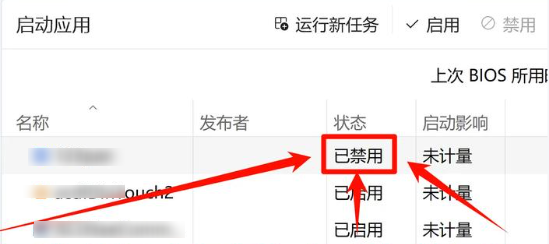
方法二:调整电源模式
1.点击任务栏右下角的电池图标,然后在弹出的菜单里选择“电源和睡眠设置”。在新打开的窗口里,找到“其他电源设置”并点击进入。
2.在电源选项里,你会看到当前的电源计划。选择“高性能”模式。
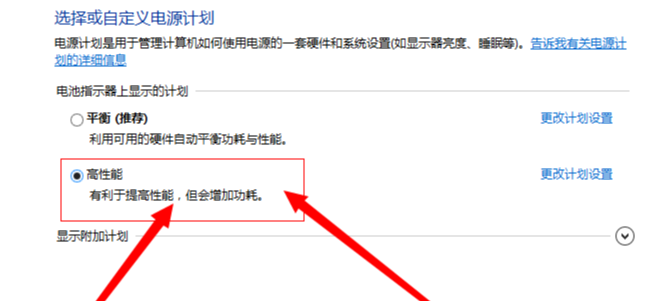
二、系统工具给电脑提速的教程
1.将Windows系统工具下载到桌面,双击打开后进入“C盘瘦身”,接着点击“系统专清”中的“扫描”按钮。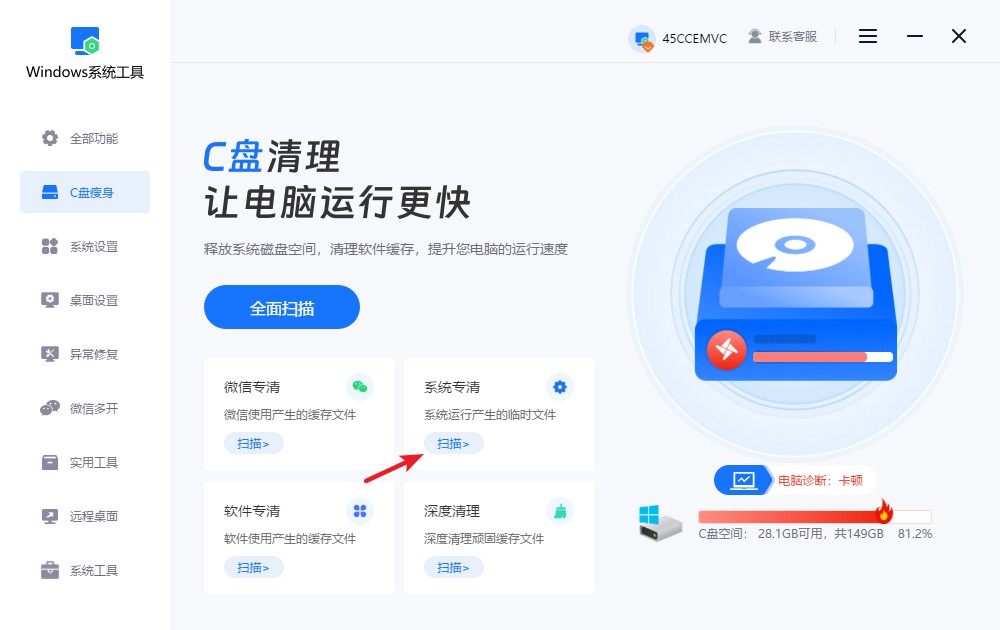
2.正在进行系统文件扫描,请耐心等候,切勿中断,扫描的时长取决于系统文件的数量。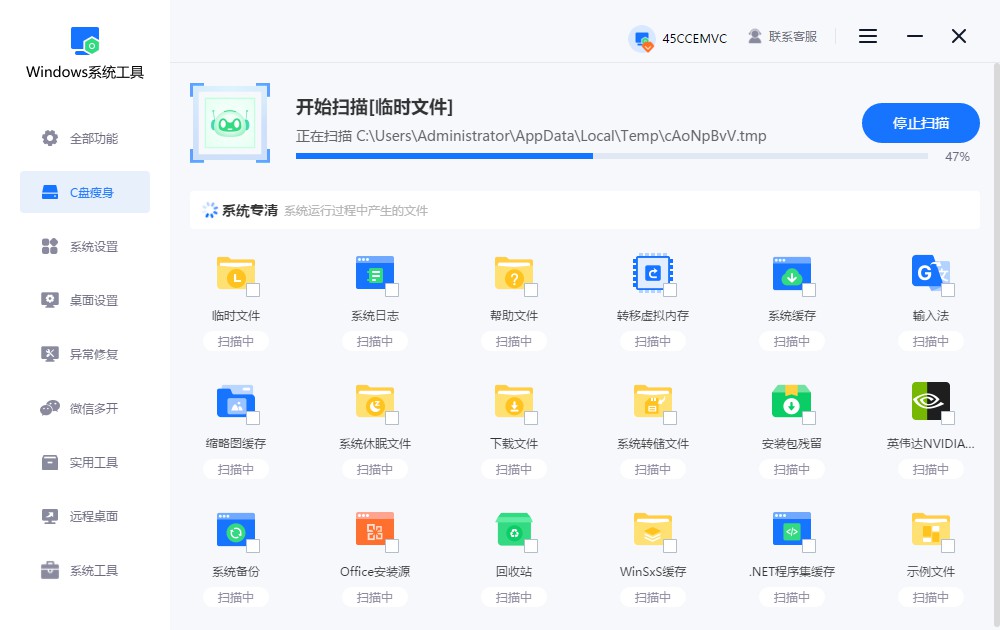
3.扫描好了之后, 挑选需要清理的系统文件,点击“一键清理”,让系统工具为您释放空间。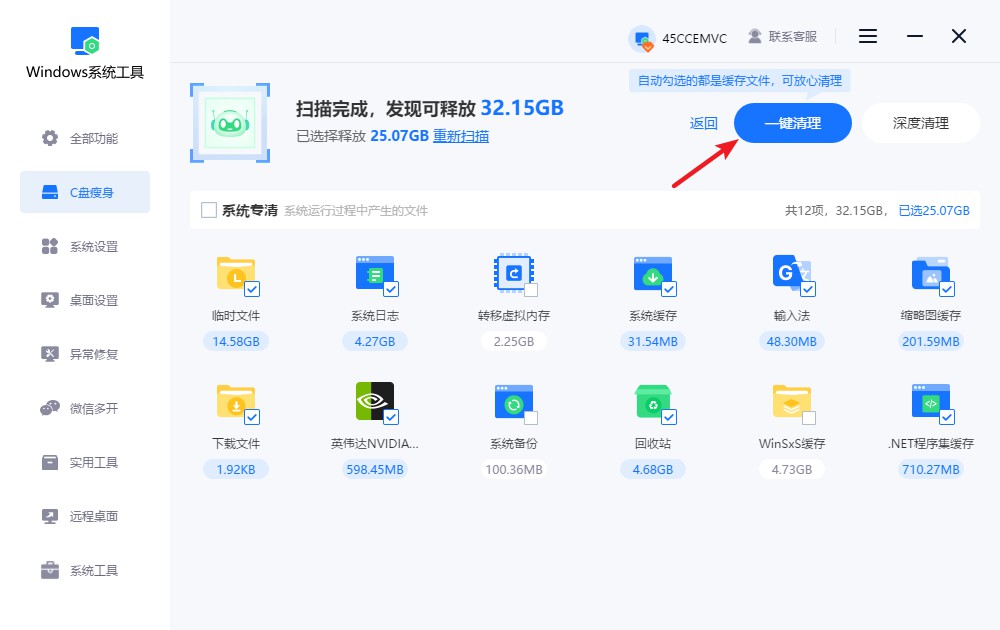
4.提示窗口会提醒您,清理过程中可能会影响正在运行的程序,建议保存所有重要文件,以免丢失。确认后,点击“确定”继续。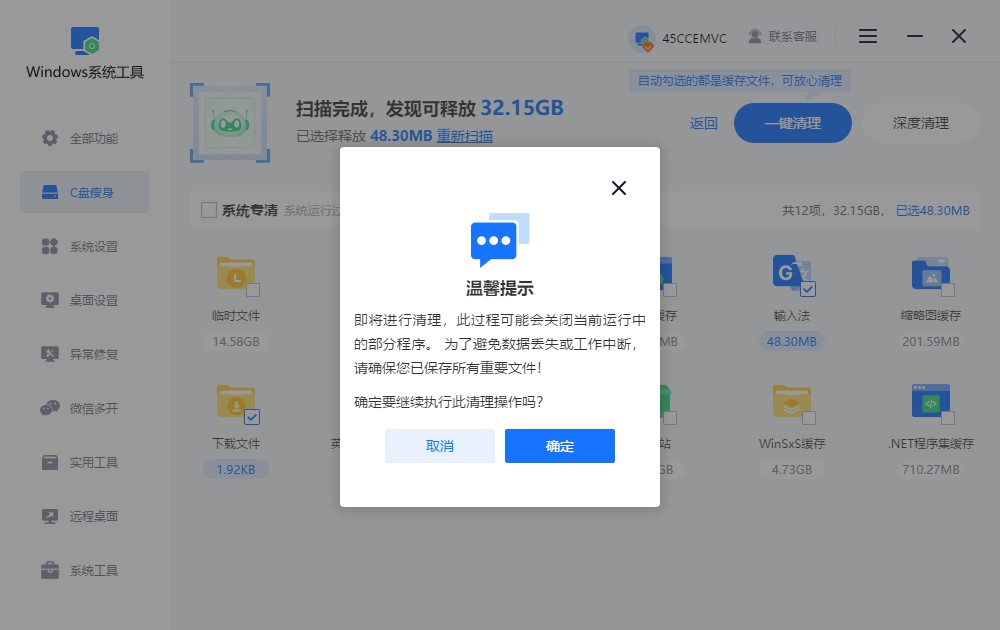
5.正在进行系统文件清理,请耐心等候,切勿随意中断,以免影响清理的顺利进行。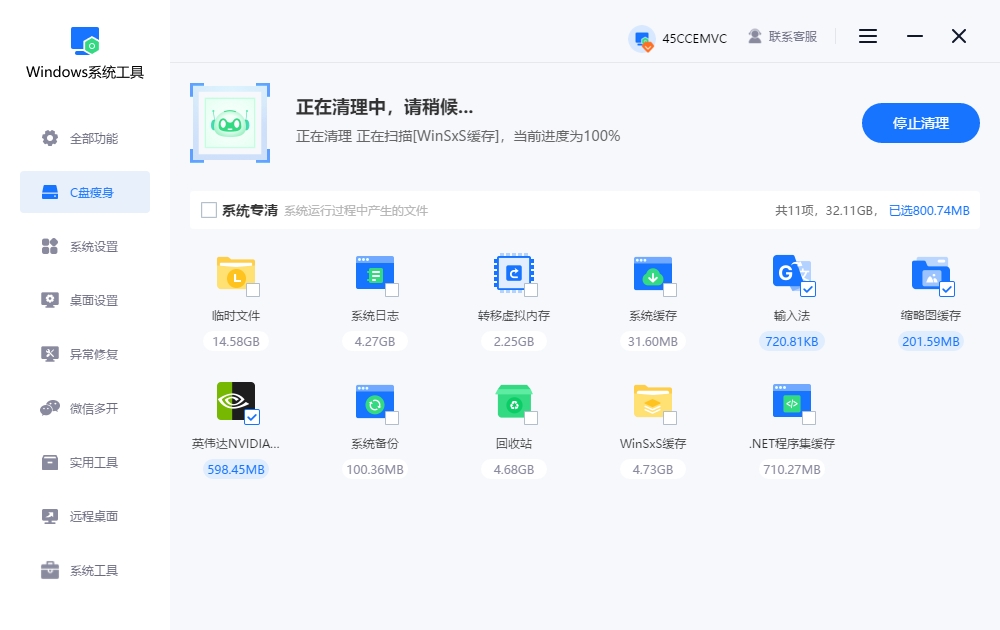
6.清理已完成,已释放的空间显示在界面上,然后点击“返回”退出即可。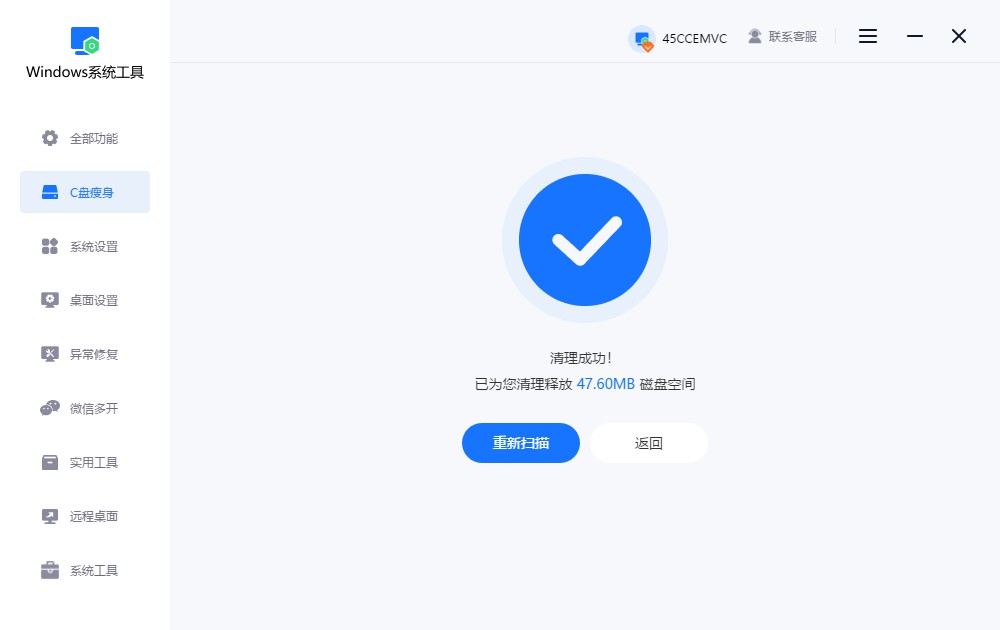
三、电脑开机提速的注意事项
不要随意关闭系统程序:
有些开机自启程序是系统和硬件运行必需的,比如安全中心、显卡驱动等。随便禁用,只会让系统不稳定。
上述是详细的新笔记本电脑提速实用教程!想让电脑比较快,那关键是学会定期做一点维护,不要每次等到开机卡得不行了才开始着急。优化一下系统设置,管理一下那些自动启动的程序,效果立马能看出来。一般一个月到两个月维护一次,不要一直不维护,不然即便是新电脑的使用体验都要大打折扣。
本文为https://www.it7t.com原创内容,未经授权禁止任何形式的转载、摘编或镜像复制。
分享:
分享至微信朋友圈

扫码关注
公众号
分享至微信朋友圈

相关文章
查看更多如何提速旧的笔记本电脑?电脑提速教程
如何提速旧的笔记本电脑?说到清理,其实很多人都误会了,以为只要删除点文件、清理一下桌面就算“清理系统”了。其实不是,真正想让旧电脑变快,还是得先把一些占资源的软件卸掉,把系统里的垃圾缓存给处理掉。[详情]
电脑打字卡顿-电脑打字卡顿怎么解决
电脑打字卡顿?打字卡顿最常见的原因之一,就是电脑负担太重。你可能开了太多程序,打字响应就慢了。还有一点经常被忽视,那就是系统本身的状态。系统磁盘空间不足、垃圾文件堆积,这些都会让电脑整体变慢,打字也会跟着变慢[详情]
联想电脑Y400卡顿-联想电脑Y400卡顿处理办法
联想Y400电脑卡顿的绝大部分原因是内存不足,例如系统缓存、软件缓存等。电脑在长期运行后,这些文件会大量积累,导致硬盘空间紧张并严重影响系统运行效率。本文将带来一些解决方法,帮助用户有效提升电脑性能。注意,清理的过程中,避开重要文件[详情]
电脑出现间歇性卡顿-电脑出现间歇性卡顿解决办法
电脑不会无缘无故地出现这种状况,造成卡顿的原因通常有三种。一是电脑配置太低,难以满足当前运行的软件需求;二是电脑中了病毒,影响了系统正常运行;还有一种就是内存不足,这也是最为常见的原因。当遇到这种情况时,这里先尝试清理电脑缓存来提速吧[详情]
怎么清理笔记本电脑提速?电脑提速简单方法
怎么清理笔记本电脑提速?笔记本里会有很多看不见的东西,你知道会有什么吗?比如临时文件、缓存、浏览器历史记录、软件残留、更新留下的旧文件,等等。数量一多,占用的内存和磁盘空间就会明显增加,让系统负担变重。[详情]
相关问答
查看更多电脑提速50倍的方法
50倍太扯了,但快很多没问题。第一步,按 Ctrl+Shift+Esc 打开任务管理器,看看哪个程序CPU和内存占用高,不是系统进程的就右键结束它。第二步,去‘设置’->‘应用’->‘启动’,把没必要开机自己启动的软件全关了,重启电脑你就能[详情]
电脑提升配置需要换哪些东西啊
综合给大家总结一下哈。电脑提升配置,按重要性和常见顺序排:1. 固态硬盘(SSD):必选项,提升流畅度效果最明显。2. 内存(RAM):成本低,收益高,解决多任务卡顿。3. 显卡(GPU):游戏玩家和视频渲染用户的重点投入对象。4. 电源([详情]
电脑速度慢的解决办法
电脑速度慢的解决办法?以为电脑卡加装固态硬盘就可以提升速度吗?电脑速度慢可能是由内存不足、硬盘读写速度慢、处理器性能低或显卡性能不足引起的。 1. 电脑硬件基础知识 电脑由处理器、内存、硬盘、显卡等组件构成[详情]
win7电脑卡顿怎么办
WIN+“R"键:输入“cleanmgr”,勾选全部,删除。这一步,已经解决大部分卡顿时问题,以后每天开机后进行以上两步操作,你会发现,电脑比以前流畅很多。[详情]
